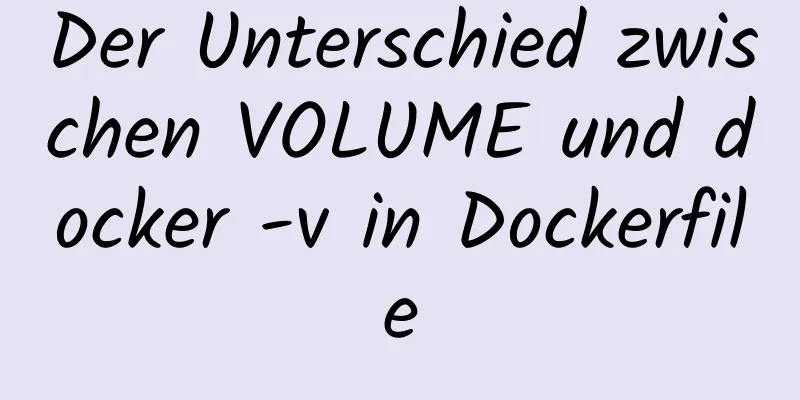Win10 MySQL 5.6.35 Winx64 kostenlose Installationsversion Konfigurations-Tutorial
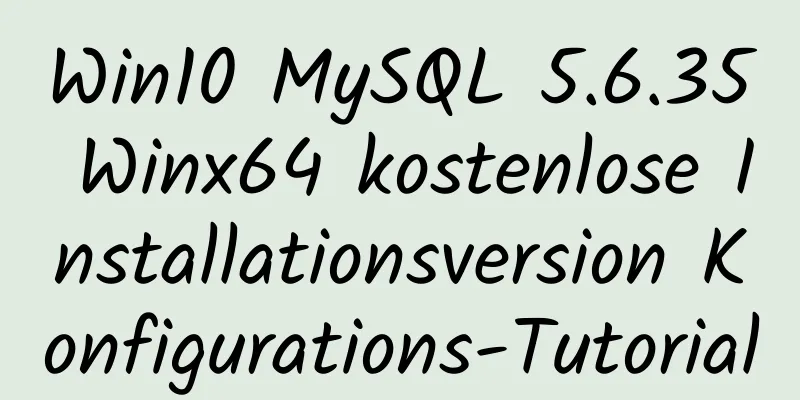
|
Tutorial zur kostenlosen Konfiguration der mysql 5.6.35 winx64-Installationsversion unter win10. Der spezifische Inhalt ist wie folgt 1. Entpacken Sie das MySQL-komprimierte Paket Entpacken Sie das heruntergeladene komprimierte MySQL-Paket in ein benutzerdefiniertes Verzeichnis. Ich habe es in C:\software\mysql-5.6.35-winx64\mysql_master abgelegt Umgebungsvariablen hinzufügen Konfigurieren Sie den MySQL-Pfad zum Pfad
2. Bearbeiten Sie die entpackte Datei my-default.ini [Kunde] Port = 3306 Standardzeichensatz = utf8 [mysqld] #MySQL-Verzeichnis festlegen basedir=C:/software/mysql-5.6.35-winx64/mysql_master #MySQL-Daten festlegen datadir=C:/software/mysql-5.6.35-winx64/mysql_master/data Port = 3306 Zeichensatzserver = utf8 Standard-Speicher-Engine = MYISAM sql_mode=KEIN_ENGINE_SUBSTITUTION,STRICT_TRANS_TABLES Registrieren des Windows-Systemdienstes MySQL als Windows-Systemdienst registrieren Die Funktionsweise ist wie folgt: 1) Klicken Sie mit der rechten Maustaste auf das Startmenü und wählen Sie „Eingabeaufforderung (Administrator)“ (muss über Administratorrechte verfügen)
2) Geben Sie den Befehl zur Dienstinstallation ein: mysqld installiere MySQL --defaults-file="C:\software\mysql-5.6.35-winx64\mysql_master\my-default.ini" Nach erfolgreicher Installation wird eine Meldung angezeigt, dass der Dienst erfolgreich installiert wurde. Wenn es erscheint Der Dienst existiert bereits! 5. Starten Sie den MySQL-Dienst Methode 1: Der Befehl zum Starten des Dienstes lautet: net start mysql Methode 2: Öffnen Sie den Verwaltungstool-Dienst und suchen Sie den MySQL-Dienst. Starten Sie den Dienst, indem Sie mit der rechten Maustaste klicken und „Start“ auswählen oder direkt links auf „Start“ klicken. "C:\software\mysql-5.6.35-winx64\mysql_master\bin\mysqld" --defaults-file="C:\software\mysql-5.6.35-winx64\mysql_master\my-default.ini" MySQL3306
6. Ändern Sie das Root-Kontokennwort Wenn die Installation gerade abgeschlossen ist, ist das Standardkennwort des Root-Kontos leer. Zu diesem Zeitpunkt können Sie das Kennwort in das angegebene Kennwort ändern. Beispiel: 123456 Methode 1: c:>mysql –uroot mysql>Datenbanken anzeigen; mysql>mysql verwenden; mysql>UPDATE-Benutzer SETZEN Sie Passwort = PASSWORT („123456“), wobei Benutzer = „root“ ist. mysql> FLUSH-PRIVILEGIEN; mysql>BEENDEN Methode 2: Verwenden Sie zum Ändern von Passwörtern Verwaltungstools von Drittanbietern. Wie Navicat für MySQL Das Obige ist der vollständige Inhalt dieses Artikels. Ich hoffe, er wird für jedermanns Studium hilfreich sein. Ich hoffe auch, dass jeder 123WORDPRESS.COM unterstützen wird. Das könnte Sie auch interessieren:
|
<<: Schritte zur VSCode-Konfiguration mit der Git-Methode
>>: Detaillierte Erläuterung des Beispiels der Caching-Methode von Vue
Artikel empfehlen
Tutorial zur Remote-Verbindung mit einer MySQL-Datenbank unter Linux
Vorwort Ich bin kürzlich bei der Arbeit auf diese...
Detaillierte Erklärung der Group-By-Anweisung in der MySQL-Datenbankgruppenabfrage
1: Anweisungsreihenfolge der Gruppierungsfunktion...
Grafisches Tutorial zur Installation und Konfiguration von CentOS 7
In diesem Artikel wird das ausführliche Installat...
Detaillierte Erklärung des Unterschieds zwischen in und exists in MySQL
1. Bereiten Sie sich im Voraus vor Zu Ihrer Beque...
HTML-Tabellen-Tag-Tutorial (26): Zellen-Tag
Die Attribute des <TD>-Tags werden verwende...
Installations-Tutorial zur komprimierten Version von MySQL 8.0.11
In diesem Artikel finden Sie das Installations-Tu...
Über die praktische Anwendung von HTML-Mailto (E-Mail) sprechen
Wie wir alle wissen, ist „mailto“ ein sehr praktis...
Der Unterschied zwischen absolutem und relativem Pfad bei der Webseitenerstellung
1. Absoluter Pfad Zunächst einmal bezieht sich de...
Eine kurze Diskussion über das Implementierungsprinzip von Webpack4-Plugins
Inhaltsverzeichnis Vorwort wissen Übung macht den...
Ein Protokoll einer Notfallreaktion nach einem Einbruch in einen Linux-Server (Zusammenfassung)
Kürzlich erhielten wir von einem Kunden eine Bitt...
JavaScript Dom implementiert das Prinzip und Beispiel eines Karussells
Wenn wir ein Karussell bauen wollen, müssen wir z...
HTML-Auszeichnungssprache - Formular
Klicken Sie hier, um zum Abschnitt „HTML-Tutorial“...
Detaillierte Erläuterung des Rundungsgenauigkeitsproblems der toFixed () -Methode in JS
Inhaltsverzeichnis Die Fallstricke Füllmethode Wa...
Beispiele für die Erstellung eines MySQL-Datenbankkontos, Autorisierung sowie Datenexport- und -importvorgänge
Dieser Artikel beschreibt Beispiele zum Erstellen...
MySQL-Abfragedaten für heute, diese Woche, diesen Monat und letzten Monat
Heute Wählen Sie * aus Tabellenname, wobei to_day...